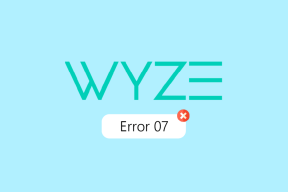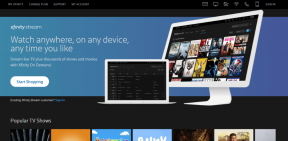Как отключить микрофон в Discord
Разное / / April 03, 2023

Discord — это популярная платформа для голосового и текстового чата, используемая для общения геймеров, сообществ и компаний. Он имеет множество функций, таких как голосовые вызовы, демонстрация экрана и прямая трансляция, но иногда фоновый шум может отвлекать. Отключение микрофона в Discord — это быстрый и простой способ избежать фонового шума во время голосовых вызовов. В этой статье мы расскажем вам, как отключить звук микрофона в Discord в приложении для настольных ПК, чтобы вы могли иметь плавный и непрерывный голосовой чат. Во-первых, давайте посмотрим, как отключить микрофон в Discord с помощью клавиатуры.
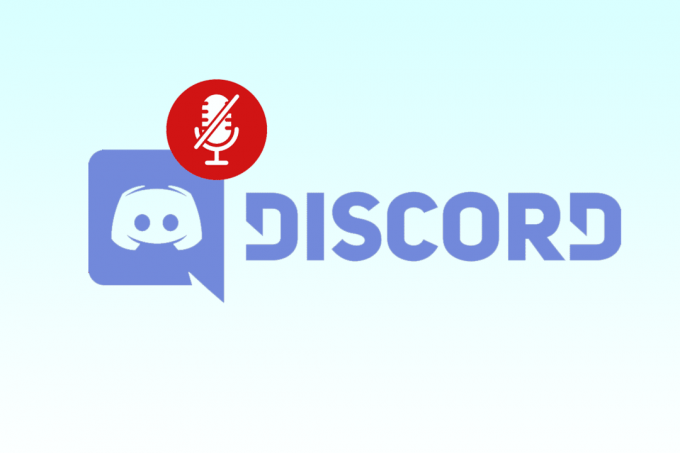
Оглавление
- Как отключить микрофон в Discord
- Как отключить микрофон в Discord с помощью клавиатуры?
- Как отключить звук в Discord во время игры на ПК?
- Как отключить и включить звук в Discord с помощью клавиатуры?
Как отключить микрофон в Discord
Благодаря удобному интерфейсу Discord и простым параметрам отключения звука вы можете легко управлять звуком, исходящим от вашего устройства, и обеспечивать бесперебойную работу ваших чатов. Не забывайте всегда включать микрофон, когда будете готовы говорить, чтобы другие могли вас слышать. Итак, давайте узнаем, как это легко сделать в вашей учетной записи Discord.
Как отключить микрофон в Discord с помощью клавиатуры?
Вы должны общаться с другими игроками во время игры. А приложение Discord позволяет вам использовать для этого микрофон. Однако, когда игра находится в самом разгаре, фоновый шум может раздражать игроков. Это может привести к их отвлечению. И в результате этого ваши друзья или другие люди на голосовом канале могут отключить звук. Чтобы сосредоточиться на конкретной задаче, пользователи часто упускают из виду переключатель отключения звука. Кроме того, Discord предлагает различные сочетания клавиш, которые можно настроить.
Итак, давайте посмотрим, как отключить звук микрофона в Discord с помощью клавиатуры, используя настраиваемую комбинацию клавиш. Вот шаги, чтобы отключить звук микрофон в дискорде с клавиатурой с помощью индивидуальной привязки клавиш:
Примечание: Discord не позволяет устанавливать привязки клавиш в своей мобильной версии приложения, поэтому вы должны использовать настольная версия сделать это.
1. Открой Дискорд-приложение на вашем ПК.
2. Нажать на зубчатое колесоикона чтобы получить доступ к Пользовательские настройки.
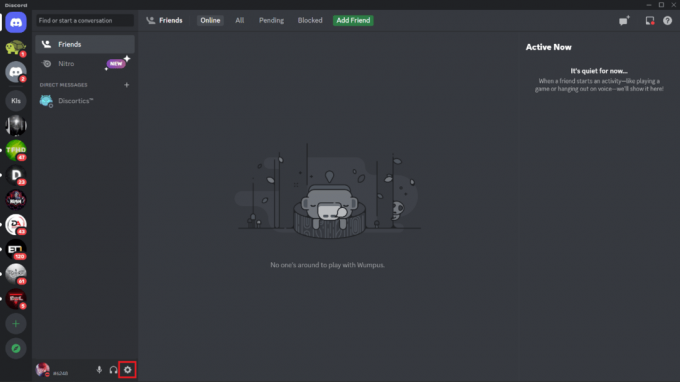
3. Прокрутите вниз и нажмите на Связки клавиш с левой панели.
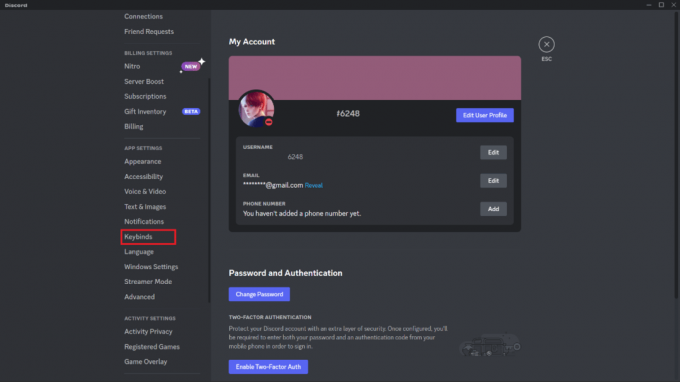
4. Нажать на Добавить привязку клавиш вариант.
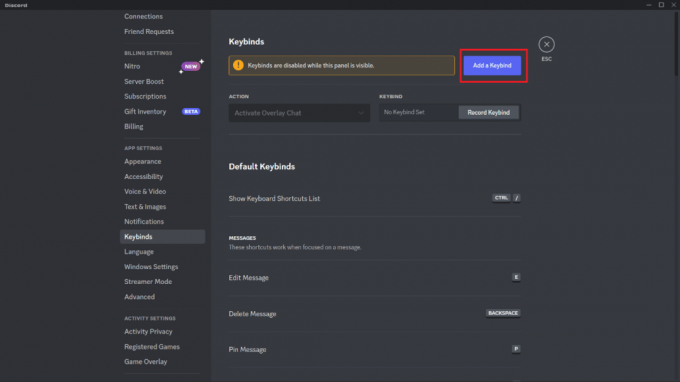
5. Нажать на ДЕЙСТВИЕ раскрывающееся поле, чтобы открыть меню.
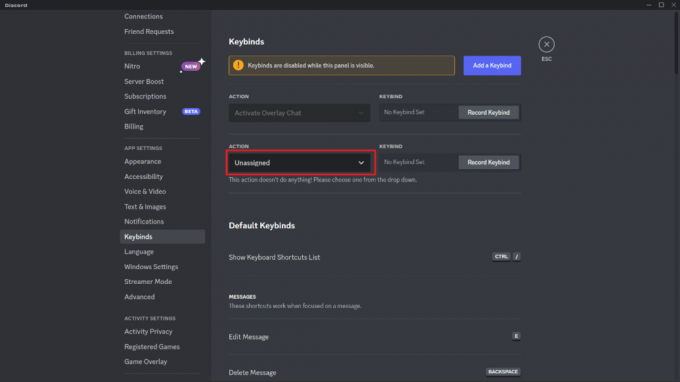
6. Выберите Отключить звук вариант.
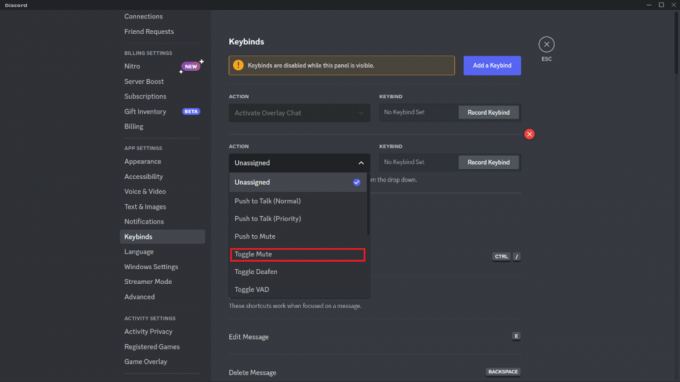
7. Теперь нажмите на Запись привязки клавиш.
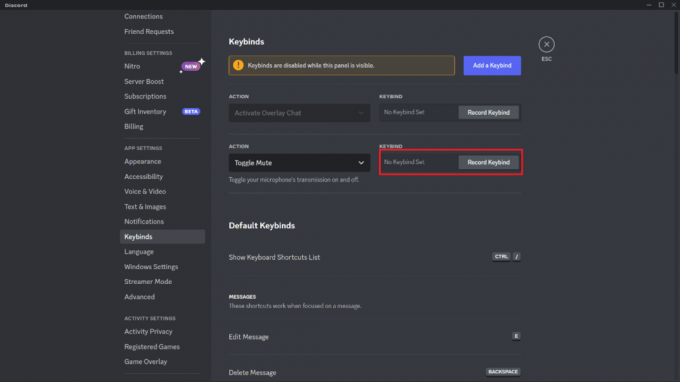
8. нажмите желаемая комбинация клавиш который вы хотите настроить для отключения звука канала в Discord.

Теперь вы можете отключить свой микрофон, когда захотите, нажав установленную комбинацию клавиш в Discord. Посмотрите на картинку выше, здесь мы установили Ctrl + М как желаемое сочетание. Поэтому так легко отключить микрофон в Discord с помощью клавиатуры.
Также читайте: Как включить звук игроков в Warzone
Как отключить звук в Discord во время игры на ПК?
Есть ряд причины почему вы хотели бы отключить свой звук в Discord во время игры, в том числе:
- Чтобы устранить фоновый шум или другие звуки, отвлекающие от игры.
- Чтобы личные или частные разговоры не были подслушаны другими.
- Чтобы непреднамеренные звуки не беспокоили других в голосовом канале.
- Чтобы защитить вашу конфиденциальность, предотвратить технические проблемы и отключить микрофон, когда вы не говорите.
- Чтобы поддерживать чистую звуковую среду для всех в голосовом канале, рекомендуется замолчать, когда вы не говорите.
Теперь, чтобы узнать, как отключить звук в Discord во время игры на ПК, выполните следующие действия:
1. Открыть Раздор и нажмите на Шестеренка настроекикона, как показано.
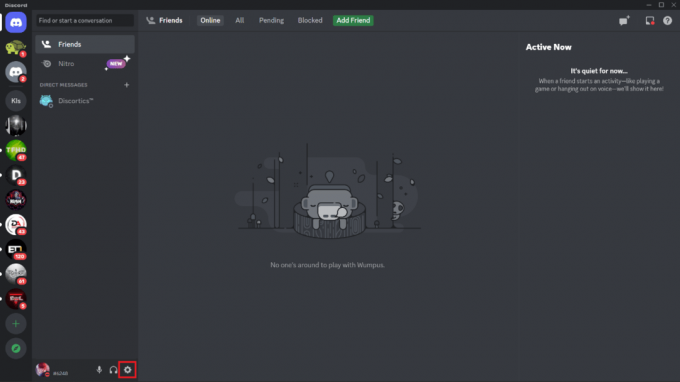
2. Нажать на Голос и видео вкладку на левой панели.
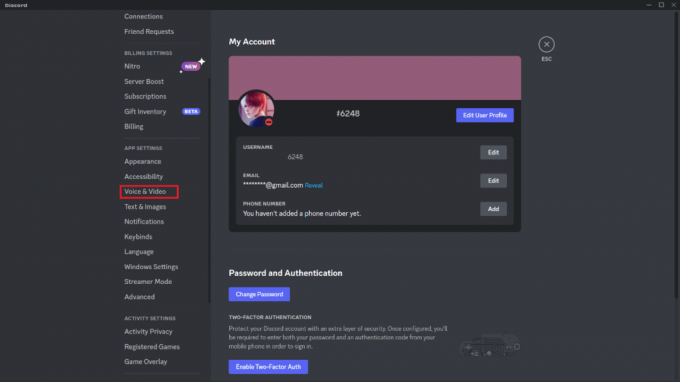
3. Нажать на УСТРОЙСТВО ВВОДА раскрывающееся поле и выберите желаемое устройство микрофона.
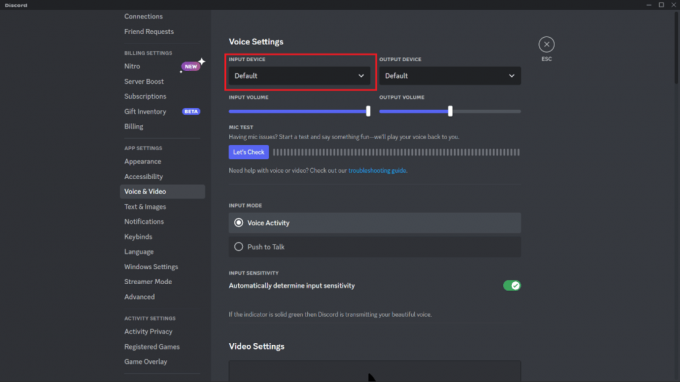
4. Включать в Нажми чтобы говорить функцию, выбрав для нее переключатель.

5. Назначить желаемая комбинация клавиш для Нажми чтобы говорить щелкнув поле под переключателем и нажав кнопку желаемый ключ.
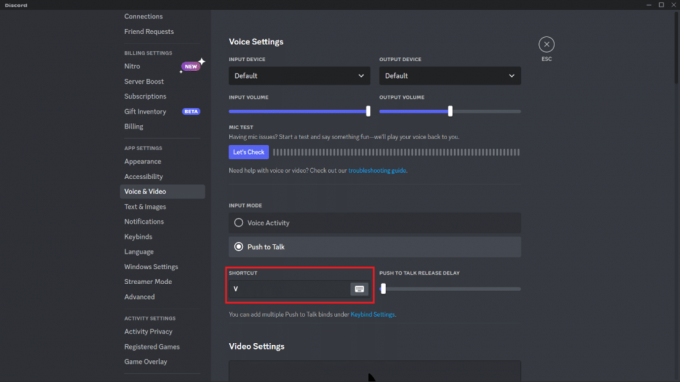
6. Начните свой игра и нажмите назначенный ключ чтобы отключить и включить свой звук в Discord.
Теперь давайте посмотрим, как отключить и включить звук в Discord с помощью клавиатуры.
Также читайте: Исправить Discord, не обнаруживающий микрофон
Как отключить и включить звук в Discord с помощью клавиатуры?
Вы узнали, как отключить микрофон в Discord, используя сочетания клавиш и параметры «Нажми и говори» и «Переключить звук». Что ж, это то же самое, если вы отключите микрофон с помощью любой клавиши или комбинации клавиш, которые вы установили во время процесса привязки клавиш. Следовать вышеупомянутые методы сделать то же самое.
- Чтобы включить звук, вам просто нужно снова нажать ту же клавишу или комбинацию клавиш, которую вы установили, чтобы включить себя и начать разговаривать со своими друзьями, товарищами по команде или кем-либо еще. Чтобы установить желаемую клавишу для отключения и включения звука самостоятельно, вы должны точно следовать шаги, упомянутые в предыдущих двух разделах и вы сможете установить желаемые клавиши в качестве клавиш отключения или включения звука во время игры или при выполнении каких-либо действий с открытым Discord.
- Если вам нравится Отключить звук вариант, то вы можете следовать, как отключить микрофон на Раздор с разделом клавиатуры статьи, и если вам нравится Начать говорить вариант, вы можете посмотреть, как отключить звук во время игры на ПК в разделе статьи.
Ну вот! Теперь вы можете включать и выключать звук, чтобы ваши личные или частные разговоры не были подслушаны другими, или чтобы непреднамеренные звуки не мешали другим в голосовом канале, и наслаждайтесь игрой с помощью друзья.
Часто задаваемые вопросы (FAQ)
Q1. Дискорд тоже для детей?
Ответ. Discord — популярная платформа для общения, которой пользуются люди всех возрастов, в том числе дети. Однако важно отметить, что Discord предназначен для пользователей в возрасте 13 лет и старше в соответствии с их условиями обслуживания. Дети до 13 лет не должны пользоваться платформой без присмотра взрослых..
Q2. Кто владелец Дискорда?
Ответ. Дискорд был основан Джейсон Цитрон, Стэн Вишневский, и Кори Ондрейка в 2015.
Q3. Есть ли ежемесячная плата за Discord?
Ответ. Для использования Discord не требуется ежемесячная плата. Голосовой и текстовый чат — это две основные функции платформы, доступ к которым можно получить бесплатно. Тем не менее, Discord Nitro, платная служба подписки, предоставляет больше возможностей, таких как доступ к большей библиотеке игр, лучше совместное использование экранаи персонализированные эмоции. Нет необходимости использовать Discord Nitro, чтобы использовать платформу.
рекомендуемые:
- Как создать эффект тени в Canva
- Как присоединиться к серверу Discord без ссылки на мобильном телефоне
- Как отключить уведомления Discord
- Как отключить приложение в Windows 10
Поэтому отключение микрофона в Discord — это простой процесс, который можно выполнить за считанные секунды. Если вам нужно отключить микрофон из соображений конфиденциальности или для уменьшения фонового шума, шаги, описанные в этой статье, помогут вам в этом. И мы надеемся, что эта статья о как отключить микрофон в дискорде помог вам в этом отношении всесторонне. Не стесняйтесь обращаться к нам со своими вопросами и предложениями через раздел комментариев ниже. Кроме того, дайте нам знать, что вы хотите узнать о следующем.